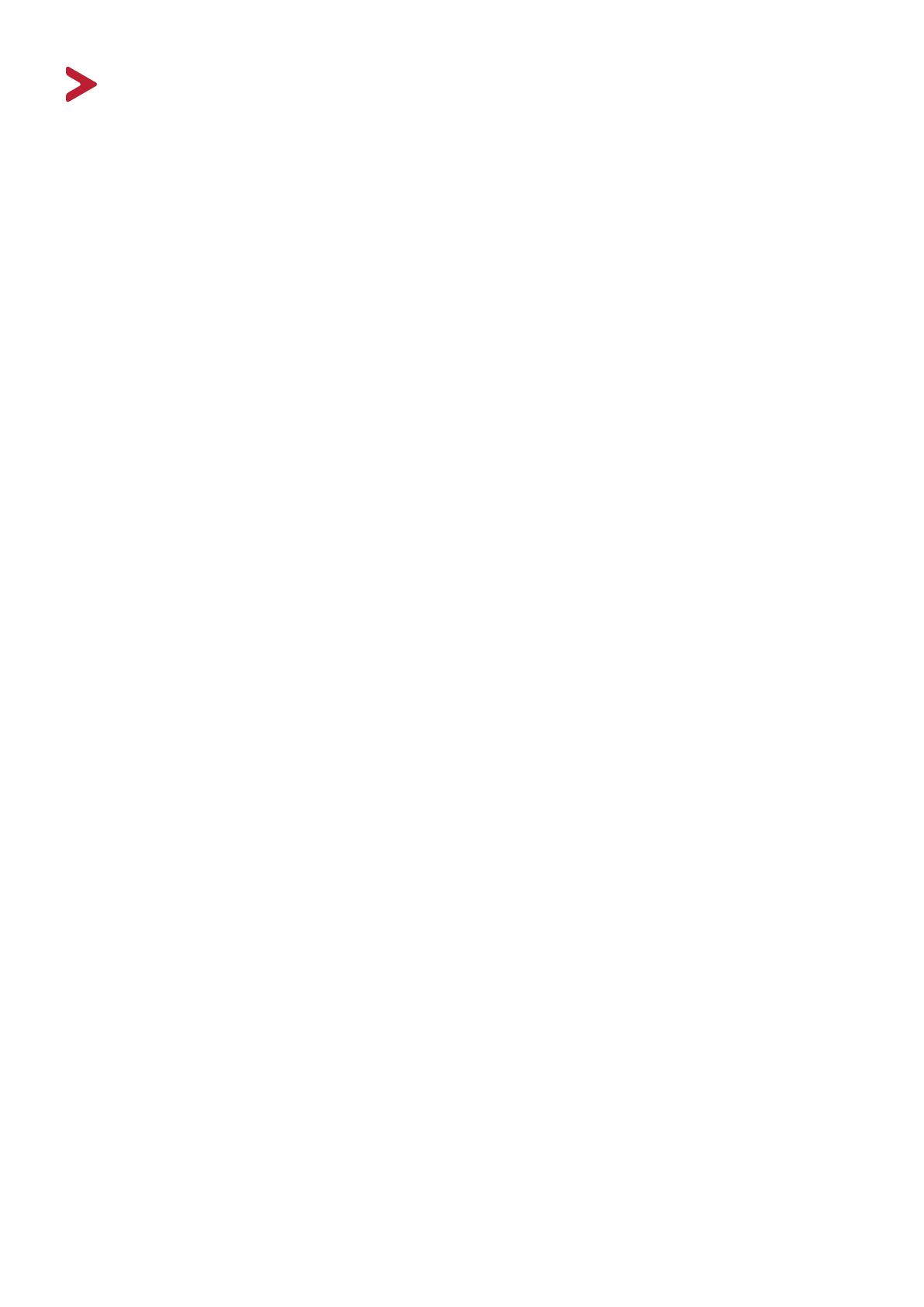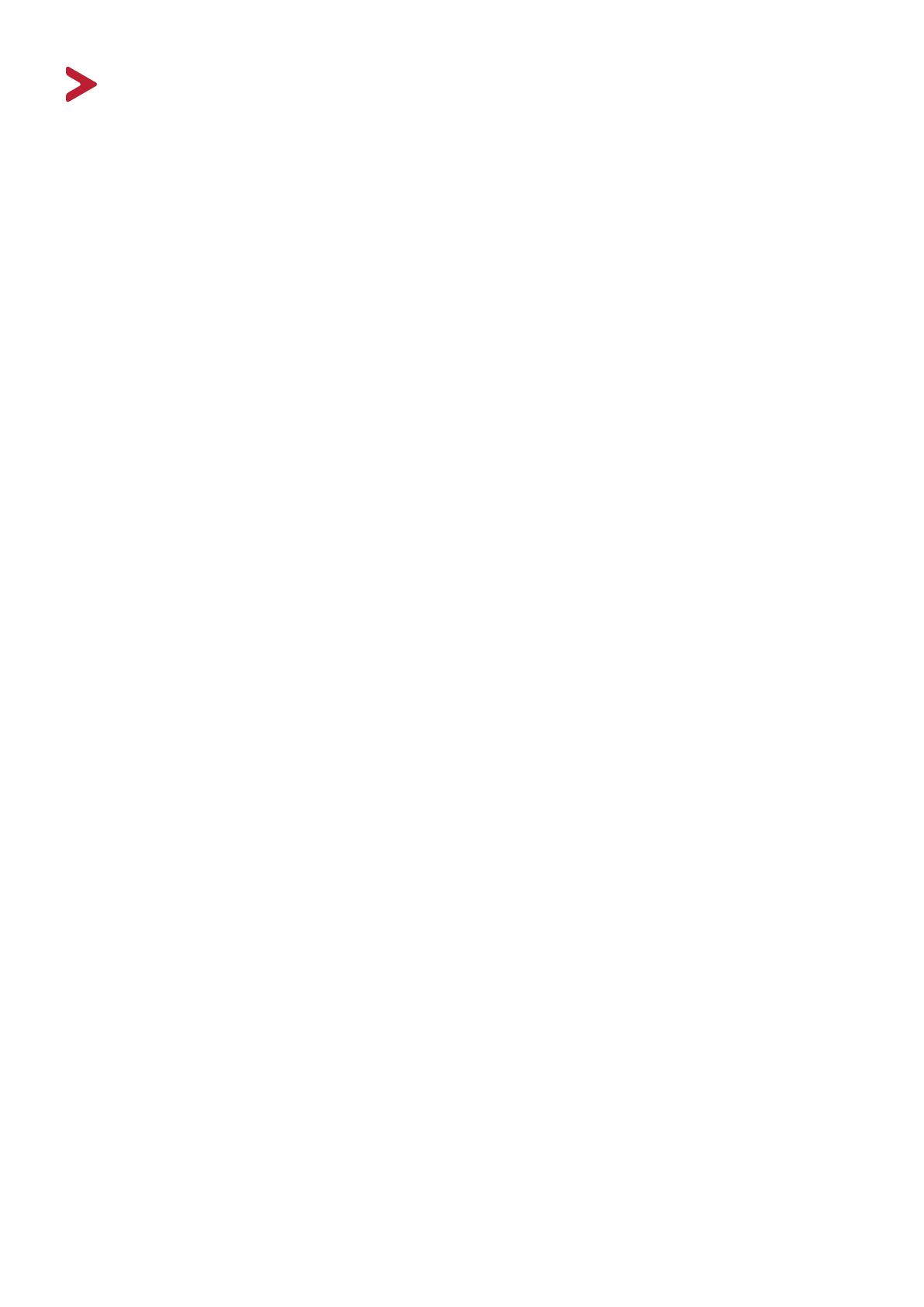
3
Bezpečnostné opatrenia
Pred začatím používania zariadenia si prečítajte nasledujúce Bezpečnostné
opatrenia.
• Túto používateľskú príručku uchovajte na bezpečnom mieste pre neskoršie
použitie.
• Prečítajte si všetky varovania a dodržiavajte všetky pokyny.
• Seďte aspoň 45 cm (18 palcov) od zariadenia.
• Aby sa zaistilo správne vetranie, nechajte okolo zariadenia voľný priestor aspoň
10 cm (4 palcov).
• Zariadenie umiestnite v dobre vetranom priestore. Na zariadenie neumiestňujte
nič, čo by bránilo odvádzaniu tepla.
• Nepoužívajte zariadenie v blízkosti vody. Aby sa znížilo riziko požiaru alebo úrazu
elektrickým prúdom, nevystavujte zariadenie vlhkosti.
• Zabráňte vystaveniu zariadenia priamemu slnečnému svetlu alebo iným zdrojom
trvalého tepla.
• Neinštalujte v blízkosti zdrojov tepla, ako sú radiátory, regulátory tepla, kachle
alebo iné zariadenia (vrátane zosilňovačov), ktoré môžu zvýšiť teplotu zariadenia
na nebezpečné hodnoty.
• Na čistenie vonkajšieho krytu použite mäkkú suchú handričku. Viac informácií
nájdete tu: časť "Údržba" na strane 74.
• Po dotyku obrazovky na nej môže zostať olej. Informácie o čistení mastných miest
na obrazovke nájdete tu: časť "Údržba" na strane 74.
• Nedotýkajte sa povrchu obrazovky ostrými alebo tvrdými predmetmi, pretože by
mohlo dôjsť k poškodeniu obrazovky.
• Pri presúvaní zariadenia dávajte pozor, aby zariadenie nespadlo ani do ničoho
nenarazilo.
• Nedávajte zariadenie na nerovný alebo nestabilný povrch. Zariadenie môže
spadnúť a spôsobiť zranenie alebo prestať fungovať.
• Na zariadenie ani na pripojovacie káble neumiestňujte žiadne ťažké predmety.
• V prípade výskytu dymu, nezvyčajného šumu alebo silného zápachu okamžite
vypnite zariadenie a spojte sa so svojím predajcom alebo spoločnosťou
ViewSonic®. Ďalšie používanie zariadenia je nebezpečné.
• Nepokúšajte sa obchádzať bezpečnostné opatrenia polarizovanej alebo
uzemňovacej zástrčky. Polarizovaná zástrčka má dva jazýčky, pričom jeden je širší
ako druhý. Uzemňovacia zástrčka má dva jazýčky a tretí uzemňovací hrot. Široký
jazýček a tretí hrot sa poskytujú pre vašu bezpečnosť. Ak zástrčka nevyhovuje
vašej zásuvke, zadovážte si adaptér a nepokúšajte sa zasunúť zástrčku do zásuvky
silou.